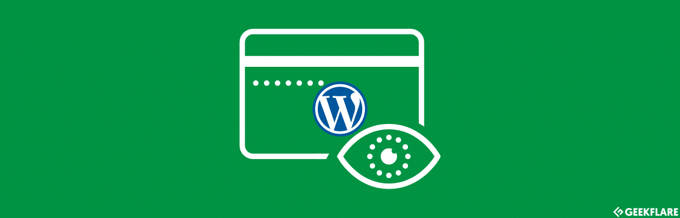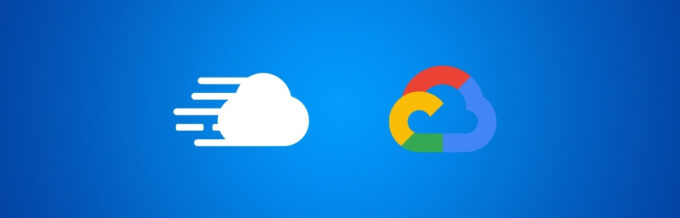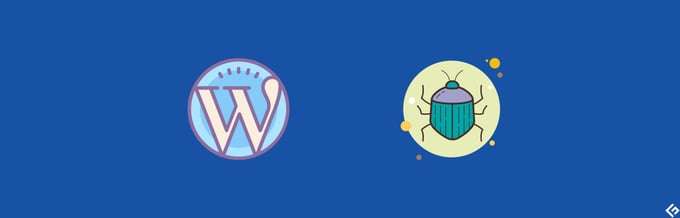Rencontrer une erreur lors de la visite d'un site Web est ennuyeux pour les utilisateurs et les propriétaires de sites. L'une de ces erreurs est l'erreur 405 Méthode non autorisée qui peut amener vos visiteurs à perdre confiance en votre site et à rechercher des alternatives. Ainsi, vous perdrez de précieuses opportunités d'engagement et de vente.
Lorsqu'un serveur reçoit une demande pour un site Web légitime mais rejette la méthode HTTP utilisée pour la recherche, il renvoie un état de réponse de 405. Il manque souvent de justifications approfondies pour le rejet. Bien que rare, cela peut avoir un impact sur votre expérience de navigation en fonction du navigateur et du système d'exploitation que vous utilisez.
Dans cet article, nous découvrirons les causes de l'erreur "405 Méthode non autorisée". Ensuite, nous vous fournirons des conseils étape par étape pour résoudre ce problème en quelques minutes, garantissant ainsi le bon fonctionnement de votre site. Commençons!
Décodage de l'erreur de méthode 405 non autorisée
L'erreur 405 Méthode non autorisée apparaît lorsqu'un serveur Web accepte une demande via un navigateur mais refuse la méthode HTTP particulière associée à cette demande. Ce code d'état de réponse HTTP indique un problème entre le client (navigateur Web) et le serveur. De plus, il est classé comme une erreur client (réponses d'état 4xx).

L'erreur 405 est envoyée par le serveur chaque fois qu'un navigateur Web tente de visiter une certaine page Web ou d'effectuer une opération sur le site Web à l'aide d'une méthode HTTP non prise en charge. Cependant, ce message d'erreur peut également apparaître comme suit :
- 405 Non autorisé
- Method Not Allowed
- Erreur HTTP 405
- Erreur HTTP 405 – Méthode non autorisée
- Méthode HTTP 405 non autorisée
Il est crucial de se rappeler que l'erreur 405 provient souvent d'un problème côté client. Cela signifie que la demande du navigateur Web est à blâmer. Cependant, parfois, la réponse du serveur Web à la demande du client peut également entraîner une erreur.
Les procédures pour résoudre le problème 405 Method Not Allowed sont les mêmes, quel que soit le navigateur qui signale l'erreur. Vous pouvez résoudre ce problème et récupérer un accès facile à votre site Web en utilisant une procédure de dépannage définie.
Donc, avant d'apprendre le processus pour résoudre l'erreur, examinons quelques raisons courantes qui la sous-tendent.
Raisons derrière l'erreur de méthode 405 non autorisée

Pour appliquer les correctifs appropriés et garantir une communication transparente entre le client et le serveur, il est essentiel de déterminer la source précise de l'erreur 405. Voici quelques raisons courantes derrière l'erreur :
Méthode HTTP incorrecte
Le protocole HTTP spécifie un certain nombre de moyens courants permettant à un client (généralement un navigateur Web) de communiquer avec un serveur Web. Il comprend GET, POST, PUT, DELETE, HEAD et OPTIONS.
Le serveur renverra une erreur 405 si un client tente d'accéder à une ressource particulière via une méthode HTTP non prise en charge ou inappropriée. Cette erreur peut apparaître, par exemple, si vous essayez de mettre à jour des données à l'aide de la méthode GET plutôt que de la technique POST ou PUT appropriée.
Configuration de serveur inexacte
L'erreur 405 peut provenir d'un problème de configuration du serveur Web. La méthode HTTP utilisée par le client peut ne pas être prise en charge par la configuration du serveur. Cela peut être le résultat d'une configuration de serveur inadéquate ou erronée, ne reconnaissant même pas certaines méthodes HTTP ou les deux.
Demandes d'origine croisée
La politique de même origine échouera lors de demandes d'origine croisée, ce qui peut entraîner l'erreur 405. Des contrôles de sécurité sont en place dans les navigateurs pour empêcher les scripts de demander des ressources à des sites autres que celui desservant la page Web d'origine (même origine).
Le serveur rejettera et affichera l'erreur 405 si un script côté client tente d'envoyer une requête cross-origin à l'aide d'une méthode HTTP non prise en charge.
Restrictions du pare-feu d'application Web
Dans certaines situations, un serveur Web peut être protégé contre différents types de menaces par la mise en œuvre d'un pare-feu d'application Web (WAF). Le WAF peut être paramétré pour empêcher l'utilisation de certaines méthodes HTTP jugées dangereuses ou superflues pour l'application.
Par conséquent, le WAF interceptera les requêtes faites par les clients essayant d'utiliser l'une de ces méthodes interdites et renverra une erreur 405.
Contrôle d'accès et autorisations
Des autorisations insuffisantes ou des paramètres de contrôle d'accès incorrects sur le serveur peuvent également finir par afficher l'erreur 405. Afin d'arrêter les opérations non autorisées, le serveur peut répondre avec l'erreur 405 lorsqu'un client tente d'accéder à une ressource pour laquelle il n'a pas l'autorisation requise.
Maintenant que vous connaissez les raisons courantes de l'erreur 405, concentrons-nous sur certaines méthodes de dépannage :
Trouver la raison exacte derrière la méthode 405 non autorisée peut être difficile. Mais pour minimiser vos efforts pour le réparer, nous avons mis au point les méthodes suivantes :
Verify The URL

L'examen de l'URL (Uniform Resource Identifier) est la première étape de la résolution du problème 405 Method Not Allowed côté client. Ce problème se produit souvent à la suite d'une URL mal saisie.
Pour empêcher les utilisateurs d'accéder à des sites erronés (ou de tenter d'accéder à des pages qui n'existent pas), la majorité des serveurs Web sont hautement protégés et conçus pour refuser l'accès aux URL inappropriées. Par conséquent, le navigateur Web ne peut pas visiter une page qui n'est pas présente.
Vérifiez soigneusement l'URL pour tout caractère manquant, incohérence ou faute de frappe. Le message d'erreur peut être causé par une erreur typographique apparemment insignifiante. Ainsi, votre URL doit être précise et sujette aux erreurs pour servir correctement la page Web.
Vérifiez pour déterminer si le site Web se charge maintenant correctement après avoir apporté les modifications d'URL nécessaires. Entrez l'URL mise à jour dans le navigateur pour vérifier que la page souhaitée s'affiche comme prévu.
Undo Any Recent Updates
Des mises à jour sont nécessaires car elles apportent des corrections de bogues et les dernières améliorations à vos sites WordPress. Mais parfois, les mises à niveau peuvent causer des problèmes, notamment l'erreur « 405 Méthode non autorisée ».
Identifiez les mises à jour récentes : Si vous êtes confronté à l'erreur 405 Méthode non autorisée après la mise en œuvre d'une mise à jour récente, cela pourrait être la raison de l'erreur. Cela s'applique à la fois aux mises à jour principales de WordPress ainsi qu'à toute mise à jour de vos thèmes et plugins.
Envisagez de revenir en arrière : Envisagez de revenir à la version précédente de WordPress si vous pensez qu'une mise à niveau est à l'origine du problème. Avant de continuer, assurez-vous d'avoir une sauvegarde complète de votre site Web. Il est indispensable d'effectuer une sauvegarde avant d'empêcher toute altération permanente de votre site.
Utilisation d'un plugin pour la restauration : Bien qu'il existe une option de restauration manuelle, l'utilisation d'un plugin accélère la procédure. Par conséquent, nous suggérons le plugin Déclassement WP pour revenir à la version précédente. Il rationalise le processus de rembobinage, réduisant la probabilité d'erreurs.

Exécutez la restauration avec précision : Vous pouvez facilement démarrer le processus de restauration à l'aide du plugin WP Downgrade. Pour une rétrogradation de version précise, suivez simplement les instructions et insérez la version dans laquelle vous souhaitez revenir.
Surveiller et continuer : Vérifiez la stabilité de votre site et annulez la version la plus récente si elle corrige le problème « Méthode 405 non autorisée ». Une fois que vous êtes sûr que le problème a été résolu, vous pouvez décider de réappliquer les mises à jour ou de revenir à la version la plus récente à l'aide de votre sauvegarde.
Uninstall Plugins & Themes
Les plugins et les thèmes jouent un rôle essentiel dans l'amélioration des fonctionnalités et des visuels de votre site WordPress. Vous pouvez personnaliser les perspectives de votre site Web à l'aide d'un thème, introduire de nouvelles fonctionnalités et simplifier les tâches complexes à l'aide d'un plugin.
Identification des problèmes potentiels : Il est crucial de reconnaître que les plugins et les thèmes peuvent causer des problèmes, tout comme les mises à jour logicielles. Cela résulte du fait que l'ajout de nouvelles fonctionnalités modifie le fonctionnement du site. De plus, des conflits ou des problèmes de compatibilité entre plusieurs plugins et thèmes et versions de WordPress peuvent également survenir.
Désinstallation des plugins problématiques : Envisagez de supprimer certains plugins qui pourraient être à l'origine de l'erreur 405 Méthode non autorisée. Commencez par vous rendre dans l'onglet Plugins de votre tableau de bord WordPress. Une liste complète de tous les plugins installés peut être trouvée ici :
- Connectez-vous à votre tableau de bord d'administration WordPress
- et accédez à Plugins> Plugins installés
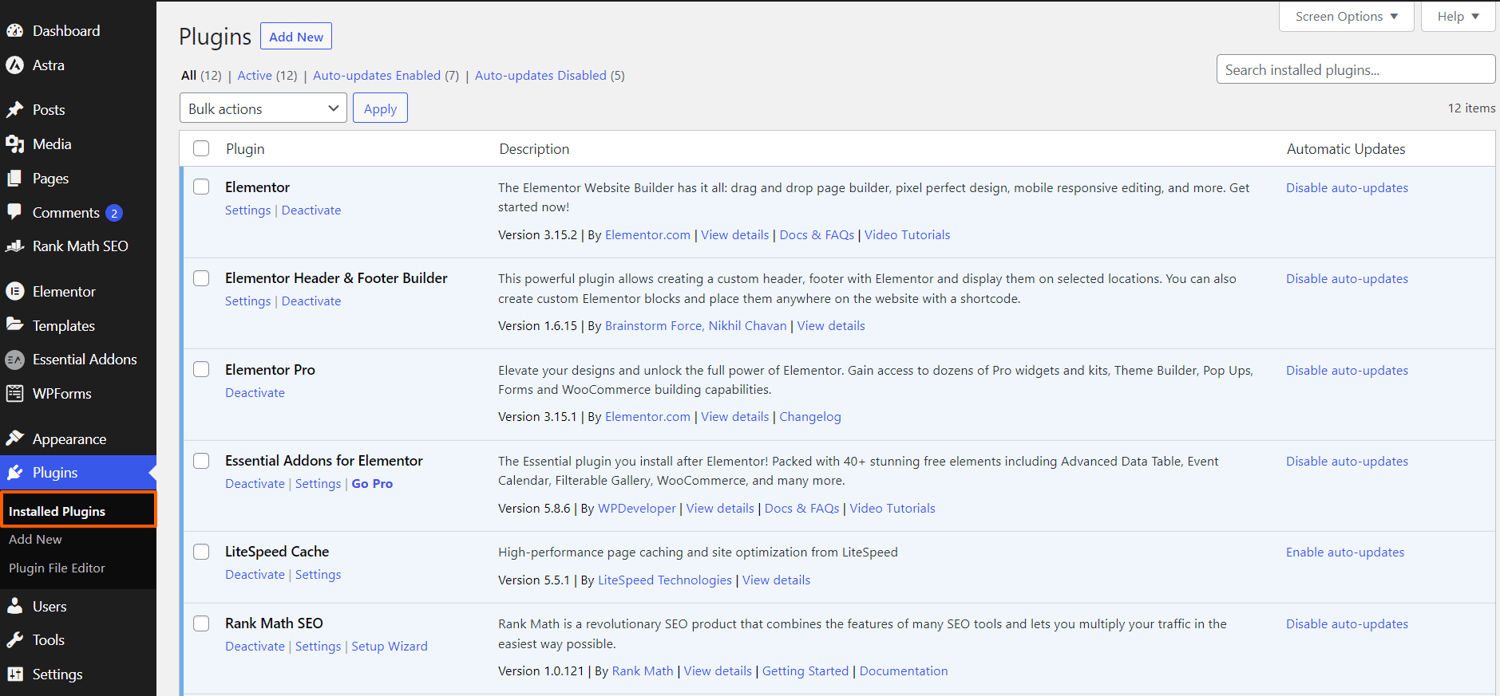
Désinstallation et test séquentiels du plugin : Vous pouvez démarrer la procédure de dépannage en désinstallant chaque plugin individuellement. Examinez votre site Web après chaque suppression pour voir si l'erreur existe toujours. Cette technique méthodique aide à identifier le plugin précis en charge du problème :
- Désactiver un plugin.
- Vérifiez votre site Web pour l'erreur.
- Si l'erreur persiste, réactivez le plugin et passez au suivant.
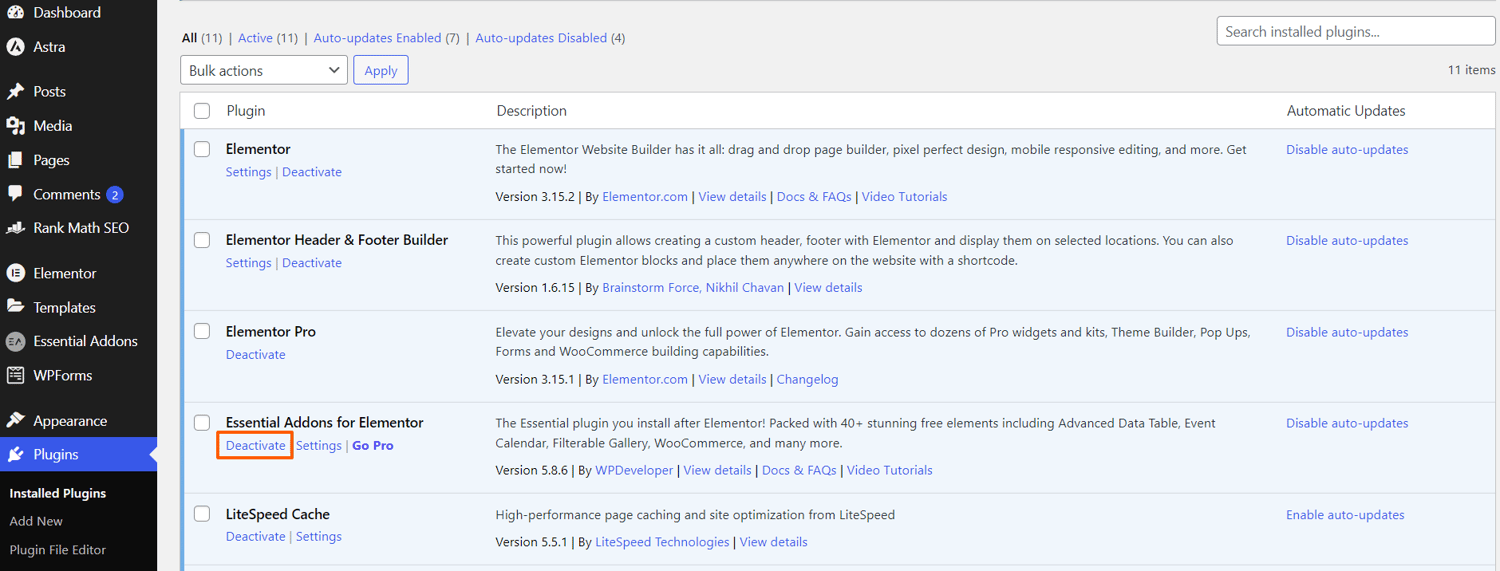
Résolution des problèmes liés au thème : Après l'évaluation du plugin, continuez avec votre thème actuel. Pour déterminer si le thème est à l'origine du problème, répétez les étapes de test et de désinstallation :
- Accédez à la section « Apparence » de votre WordPress tableau de bord.
- Activez le thème par défaut (par exemple, Twenty Twenty-three).
- Vérifiez si l'erreur persiste.

Décider de la bonne action : Si le plug-in est vital pour le fonctionnement ou les objectifs commerciaux de votre site, contactez le développeur. Sinon, envisagez de le retirer ou de trouver une alternative. Cependant, privilégiez un plugin ou un thème qui conserve les fonctionnalités de votre site sans provoquer d'erreurs.
Review Database Modifications
La « méthode 405 non autorisée » peut être le résultat de tout type de modification de la base de données. De nombreuses autorisations peuvent être fournies pour différents plugins ou thèmes installés sur votre site. De plus, ces thèmes et plugins peuvent avoir accès à votre base de données.
Ainsi, la suppression d'une extension ne résoudra pas toujours l'erreur 405 qui se produit sur votre site. Vous devez examiner et résoudre les modifications apportées à votre base de données.
Accès à la base de données et à l'onglet SQL : Selon le type de base de données que vous utilisez, différentes méthodes doivent être suivies lors de la vérification des modifications apportées à votre base de données. Pour évaluer les ajustements de la base de données, vous pouvez effectuer les actions suivantes :
- Accédez à votre cPanel en utilisant les identifiants de connexion.
- Faites défiler jusqu'à la Base de données section et cliquez sur phpMyAdmin.

- Maintenant, sélectionnez votre base de données dans la partie gauche de phpMyAdmin.
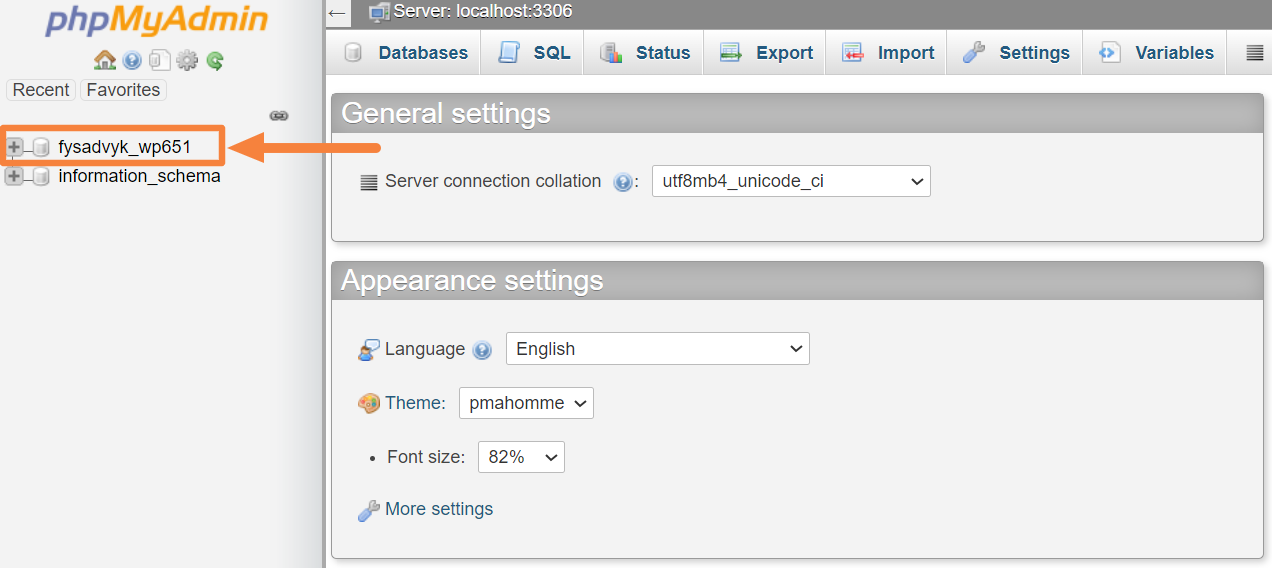
Accédez à l'onglet SQL pour exécuter la requête : À ce stade, vous devez saisir une requête et la remplacer pour rechercher des anomalies via les dernières mises à jour.
- Sélectionnez le SQL onglet de votre base de données.
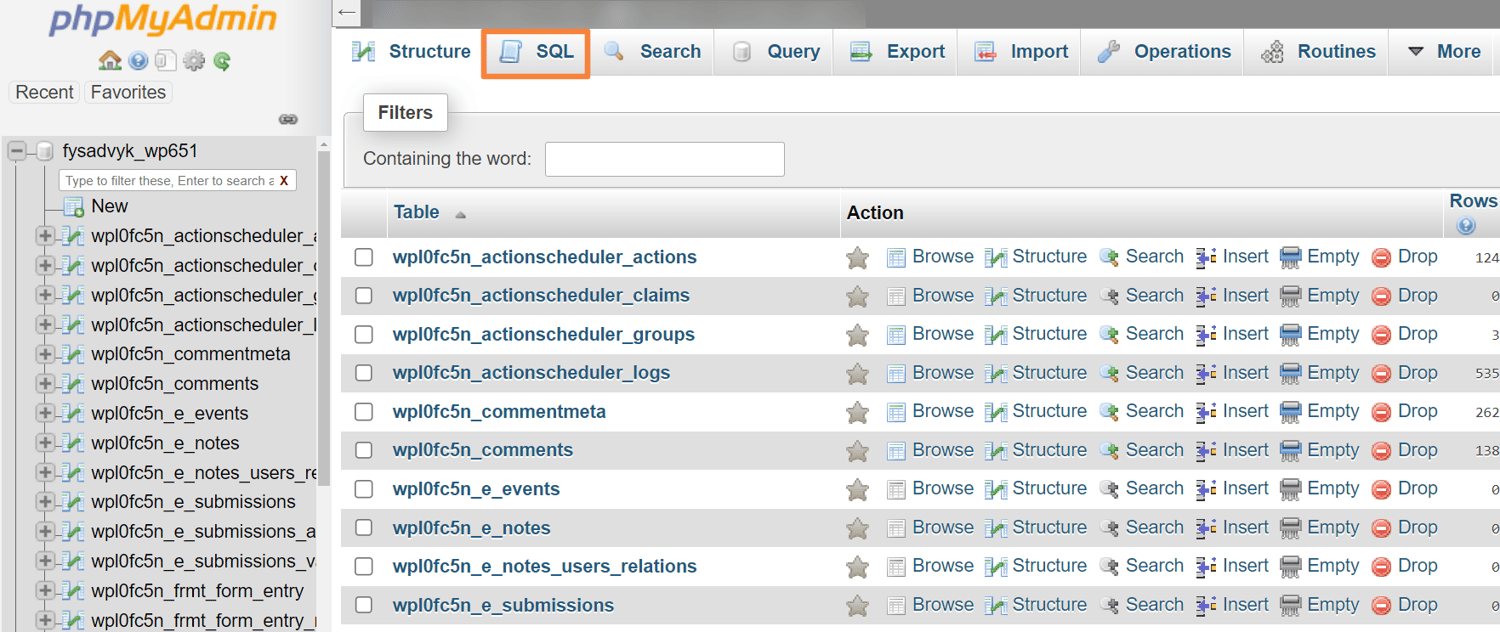
- Entrez la requête suivante et remplacez le dbname avec le nom de votre base de données.
SELECT
UNIX_TIMESTAMP(MAX(UPDATE_TIME)) AS last_update
FROM
information_schema.tables
WHERE
TABLE_SCHEMA = 'dbname'
GROUP BY
TABLE_SCHEMA;Identifiez les tables et les enregistrements suspects : Examinez chaque table et chaque enregistrement de votre base de données pour voir si certains ont été falsifiés par des plugins. Suivi en passant à l'étape suivante si vous trouvez des modifications illicites.
Inverser les modifications indésirables : Annulez rapidement toutes les modifications indésirables apportées à votre base de données. Cette phase peut inclure le retour à une configuration antérieure ou la mise en œuvre de certaines modifications.
Espérons que l'erreur "405 Méthode non autorisée" est maintenant résolue en suivant méthodiquement les processus mentionnés ci-dessus.
Verify Your Server’s Configuration
Vous pouvez vérifier la configuration de votre serveur via cPanel et vérifier si une modification potentielle est à l'origine de l'erreur 405. Alors, consultez les étapes suivantes :
Accéder au cPanel : Accédez au cPanel proposé par votre hébergeur en vous connectant à votre compte. Vous pouvez gérer un certain nombre d'éléments de votre site Web à l'aide de cette plate-forme, y compris la configuration du serveur.
Localisez le gestionnaire de fichiers : Allez dans la section "Fichiers" de cPanel et choisissez "Gestionnaire de fichiers." Vous pouvez parcourir et manipuler des fichiers dans les dossiers de votre site Web à l'aide de cette application.

Entrez dans le répertoire racine : Localisez et choisissez le répertoire racine de votre site Web une fois que vous êtes dans le gestionnaire de fichiers. Généralement, cela porte le nom "public_html” ou correspond à votre nom de domaine.

Explorez et modifiez le fichier .htaccess : Recherchez dans le répertoire racine le .htaccess déposer. Sélectionner "Modifier” dans le menu après avoir fait un clic droit sur le fichier. Vous pouvez alors modifier le contenu du fichier.

Vérifier et commenter les directives de réécriture : Recherchez les lignes avec les directives Rewrite dans le fichier .htaccess. La modification et la redirection des URL sont contrôlées par ces directives.
Examinez toutes les directives possibles qui pourraient entraîner le problème « 405 Method Not Allowed ». Ajoutez un hashtag "#" à la fin de la ligne qui contient [R=405, L]
RewriteEngine on
RewriteCond %{REQUEST_URI} ^/users/create/?.*$
RewriteCond %{REQUEST_Method} = GET
RewriteRule ^(.*)$ http://xyz.com [R=405,L]Enregistrer les modifications : Une fois les ajustements appropriés effectués, enregistrez les modifications dans le fichier .htaccess. De plus, assurez-vous que vos modifications sont précises et cohérentes avec vos procédures de dépannage.
Testez et observez : Considérez les directives de réécriture problématiques et visitez votre site Web et vérifiez sa convivialité. Alors, gardez un œil sur l'avertissement "Méthode 405 non autorisée". Si le problème est résolu, cela signifie que les instructions commentées ont été un facteur dans le problème.
Explore Server-Side Logs
La majorité des applications en ligne conservent des journaux côté serveur qui suivent leurs interactions et leur activité. Les journaux d'application fournissent un historique complet de toutes les opérations du programme, telles que les pages demandées et les résultats de la base de données.

Saisissez la distinction : journaux d'application et journaux de serveur : Différenciez les journaux d'application des journaux de serveur. Contrairement aux journaux d'application, les journaux de serveur se rapportent à l'infrastructure qui prend en charge l'application. Les journaux du serveur fournissent un aperçu de la santé, de l'état et des performances du serveur.
Accéder aux journaux du serveur WordPress : Utilisez le protocole de transfert de fichiers sécurisé (SFTP) pour accéder aux enregistrements de votre serveur WordPress. Localisez le dossier "logs" dans l'origine du répertoire. Ce répertoire contient vos journaux d'accès WordPress et les journaux d'erreurs, nommés
- "Access.log" et
- "Erreur.log."
Naviguer dans les journaux : Examinez les données séquentiellement, en utilisant une méthode similaire à celle des phases précédentes. De plus, vérifiez le contenu pour toutes les entrées anormales qui peuvent indiquer des problèmes. De plus, vous pouvez collaborer avec un développeur, si nécessaire, et effectuer une analyse approfondie.
Demander l'aide d'un développeur : Consultez votre développeur si vous rencontrez des entrées de journal qui semblent inhabituelles ou qui nécessitent une interprétation experte. Leurs connaissances peuvent aider à identifier les anomalies et les causes possibles de l'erreur « 405 Méthode non autorisée ».
Validate The A Records
Pour résoudre l'erreur « 405 Méthode non autorisée », consultez votre Domain Name System (DNS). Mettez l'accent sur les enregistrements A, qui font référence à l'enregistrement DNS qui mappe un domaine ou un sous-domaine à une adresse IP. Voici le processus de validation des enregistrements A à l'aide de cPanel :
Connectez-vous à votre compte cPanel : Connectez-vous au compte cPanel fourni par votre hébergeur pour accéder à votre Enregistrements DNS. Cette action garantit l'authenticité de vos enregistrements A en facilitant leur vérification.

Accédez à l'éditeur de zone DNS : Dans votre cPanel, faites défiler jusqu'à Domaines section et cliquez sur le Éditeur de zones option. Cet utilitaire vous permet d'administrer et de modifier les enregistrements DNS de votre domaine.

Inspecter les détails d'un enregistrement : Accédez à votre éditeur de zone DNS et passez en revue les spécificités de vos enregistrements A. De plus, vous devez vérifier les détails suivants :
- Type : Assurez-vous que le type d'enregistrement est correctement défini sur A.
- Nom : Assurez-vous que le nom s'aligne sur "@" si le domaine ou le sous-domaine correspond à une adresse IP.
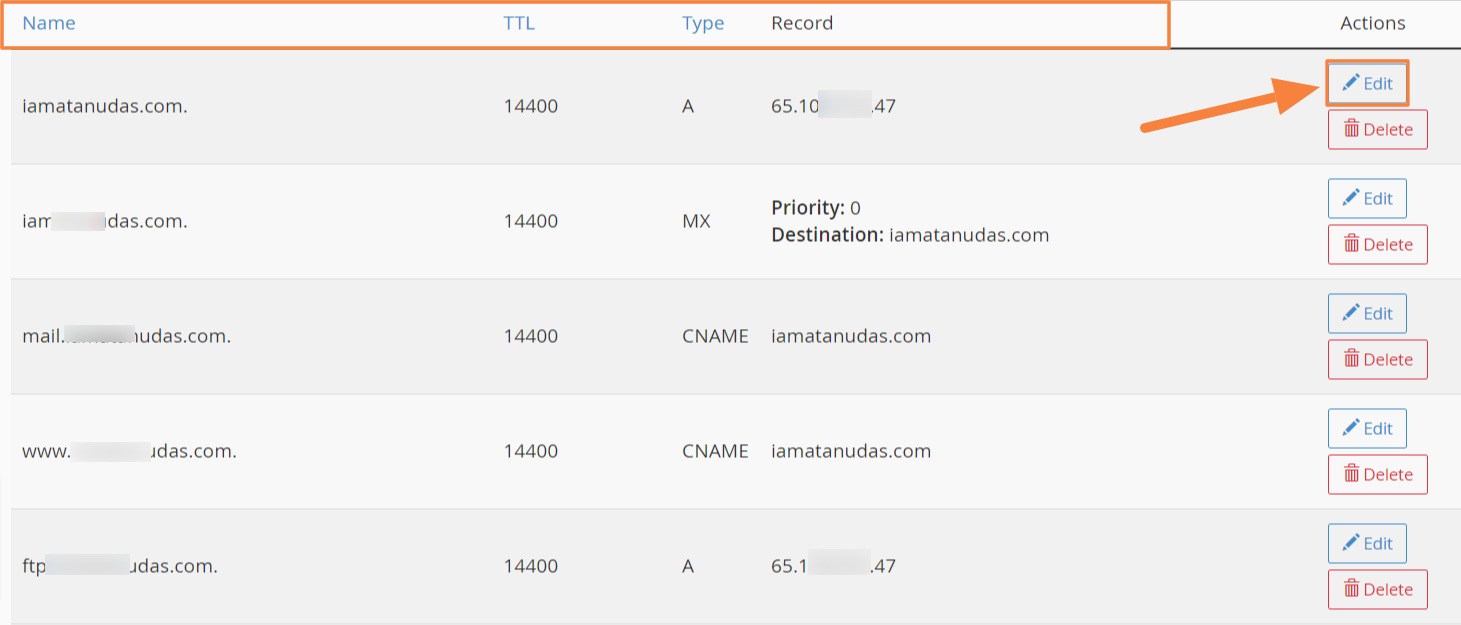
- Pointe vers: Vérifiez que le domaine ou le sous-domaine pointe précisément vers l'adresse IP souhaitée.
- Durée de vie (TTL) : Évaluez la valeur TTL, en indiquant la durée pendant laquelle le résolveur DNS met la requête en cache. Le réglage typique est de 14400 secondes ou 4 heures, bien que cela puisse varier en fonction de votre fournisseur d'hébergement.
Reset Files & Folders Permission
Pour résoudre l'erreur "405 Méthode non autorisée", vous pouvez également rétablir l'autorisation du fichier à sa valeur par défaut. Suivez ces approches par étapes pour réinitialiser les autorisations de fichiers et de dossiers à l'aide de cPanel :
- Connectez-vous à votre cPanel
- Accédez à la section Fichiers et cliquez sur Gestionnaire de fichiers
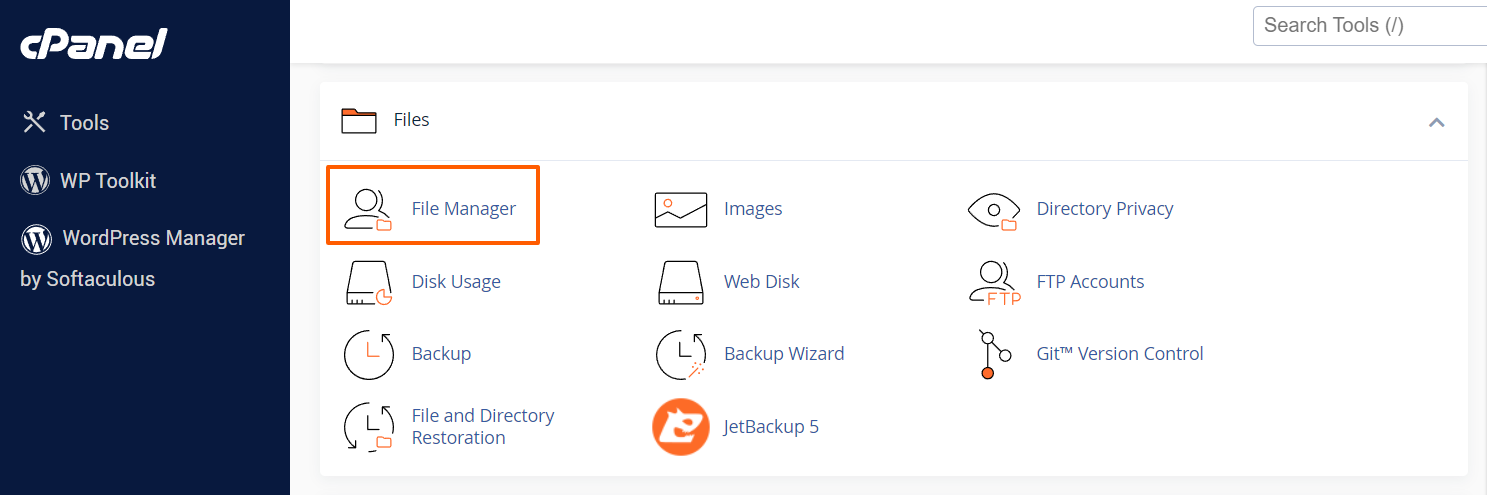
- Choisissez les fichiers ou dossiers dans lesquels vous souhaitez réinitialiser vos autorisations.
- Faites un clic droit sur un fichier ou un dossier et cliquez sur Modifier l'autorisation.

- Dans le "Modifier les autorisations», vous verrez des valeurs numériques représentant les autorisations pour le propriétaire, le groupe et le public.
- Maintenant, définissez les autorisations dans leurs valeurs par défaut qui devraient être :
- Répertoires: 755 (dessiner-xr-x) et
- Fichiers: 644 (-rw-r–r–)
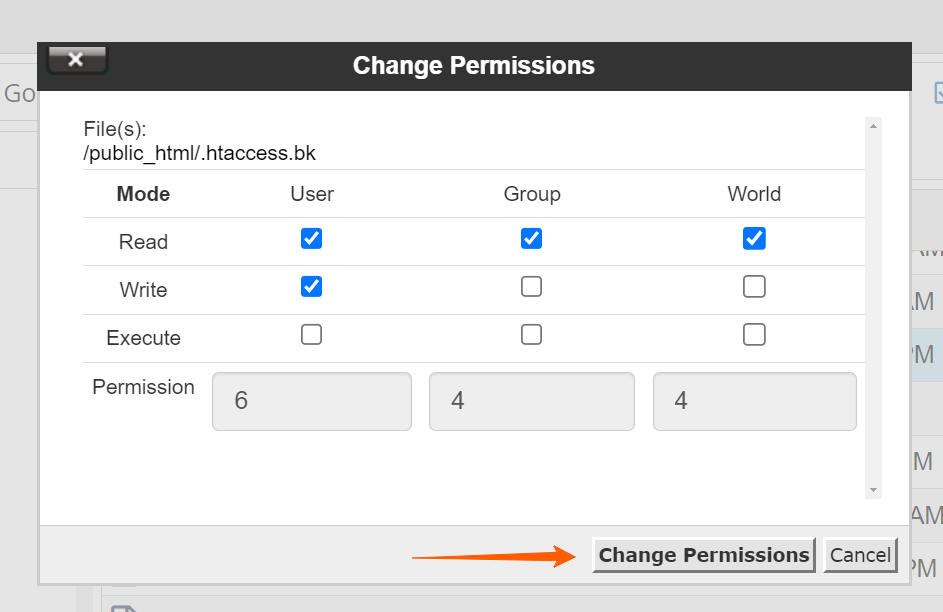
Contact Your Hosting Provider
Si vous avez continué à lire, cela suggère que les méthodes décrites précédemment n'ont pas résolu l'erreur 405. Cela indique que votre problème est plus complexe et qu'il est peu probable que vous puissiez le résoudre personnellement. De plus, il se peut que vous manquiez de compétences techniques avancées ou que vous souhaitiez résoudre le problème sans prendre le risque de perdre les données de votre site.
Cependant, le plan d'action optimal devrait être de contacter immédiatement votre fournisseur d'hébergement. Accédez simplement à leur support client 24 heures sur 7, XNUMX jours sur XNUMX, à leur chat en direct et à leur système de billetterie pour obtenir une solution rapide.
Mots de conclusion
Vous pouvez résoudre n'importe quel problème de site Web, y compris les erreurs 405 Méthode non autorisée, avec la bonne solution en main. Par conséquent, nous avons conçu les méthodes susmentionnées pour traiter efficacement l'erreur et garantir la disponibilité de votre site. Pensez également à mettre en œuvre ces mesures préventives pour éviter l'erreur :
- Vérifiez régulièrement vos journaux côté serveur et la configuration de votre serveur Web.
- Installez des thèmes et des plugins compatibles qui n'entrent pas en conflit avec votre site.
- Toutes les entrées d'URL de votre site Web doivent être exactes.
- Autorisez uniquement les méthodes HTTP approuvées pour des ressources spécifiques, en évitant les tentatives non autorisées.
- Appliquez une authentification utilisateur robuste pour vous assurer que seuls les utilisateurs autorisés peuvent effectuer certaines actions.
- Installez un WAF pour intercepter et empêcher les demandes de méthodes non autorisées d'atteindre le serveur.
- Effectuez des revues de code régulières pour identifier les écarts ou les défauts dans les méthodes HTTP.
Vous pouvez également explorer plusieurs meilleures façons de réparer le "406 Non acceptable” erreur sur votre site WordPress.
-
Atanu Das est un rédacteur de contenu professionnel ayant de l'expérience dans la rédaction de contenu créatif optimisé pour le référencement dans différentes niches. Il écrit activement du contenu efficace pour les entreprises technologiques afin de développer leurs activités au niveau supérieur. Il a terminé… lire la suite
-
Narendra Mohan Mittal est stratège principal en stratégie de marque numérique et éditeur de contenu avec plus de 12 ans d'expérience polyvalente. Il est titulaire d'un M-Tech (médaillé d'or) et d'un B-Tech (médaillé d'or) en informatique et ingénierie.
... lire la suite